Unity - 安装和设置
要使用 Unity 创建内容,主要要求是下载 Unity 引擎和开发环境。除了核心引擎,您还可以下载可选的模块,以便部署到各种不同的平台,以及将 Unity 脚本集成到 Visual Studio 的工具。
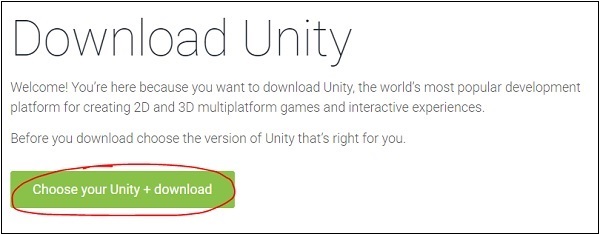
要安装 Unity,请前往此处,然后单击 −
选择您的 Unity + 下载。
在下一页上,单击个人下方的立即试用按钮。这是 Unity 的免费版本,其中包含所有核心功能。在我们开始本系列之前,最好先学习如何使用引擎,然后再考虑购买 Plus 或 Pro。
在下一页上,向下滚动并单击以确认您或您的公司的年收入不超过 100,000 美元。如果超过 100,000 美元,则不允许您试用 Unity Free,但您可以注册 Pro 版本的 30 天免费试用版。
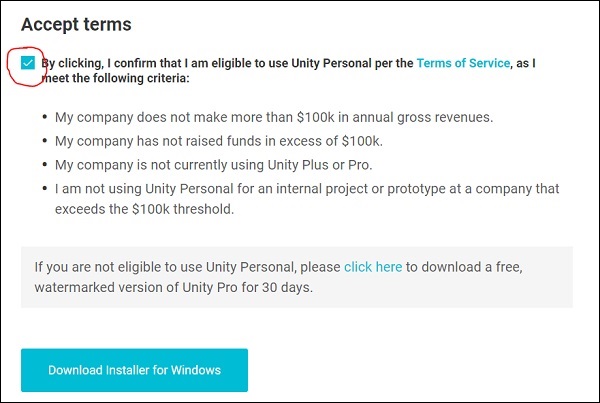
接下来,单击您想要安装 Unity 的平台。在本系列中,我们将处理引擎的 Windows 版本。还可以在 Ubuntu 和一些其他 Linux 系统上安装 Unity,有关更多信息,请参见此处。
此外,强烈建议您安装最新版本的 Visual Studio,它提供了许多有用的工具,而 Unity 附带的标准 MonoDevelop IDE 则无法提供这些工具。
下载安装程序后,浏览安装程序,直到出现菜单,选择要与 Unity 一起安装的组件。
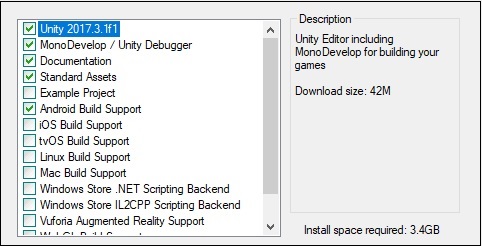
在这里,选择您需要的组件。对于本系列,我们希望安装您在图像中看到的组件。此选择包括引擎本身、引擎文档、IDE、Android 构建工具以及您稍后可以添加到项目中的资产集合。
单击下一步,按照说明和选项进行操作,让 Unity 在您的计算机上下载并自行安装。
打开 Unity,在下一课中,我们将创建我们的第一个项目。
创建您的第一个项目
Unity 同样适用于 2D 和 3D 游戏。使用 Unity 制作的所有游戏都从启动屏幕开始作为项目。
打开您新安装的 Unity 副本;将出现如下所示的屏幕 −
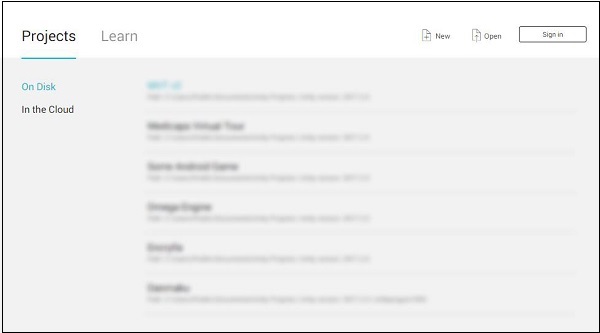
您现有的项目将显示在模糊区域中,如上图所示。

在窗口的右上角,您将看到如上所示的New图标。单击该图标后,您将看到"项目设置"屏幕。
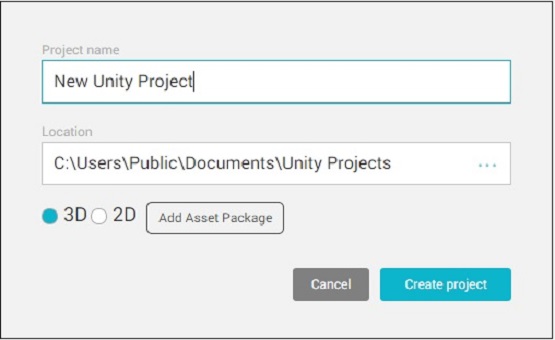
在这里,您可以为项目命名,设置保存位置,设置项目类型并添加现有资产。
现在,让我们将第一个项目命名为"Hello World!"并将其设置为 2D 模式。
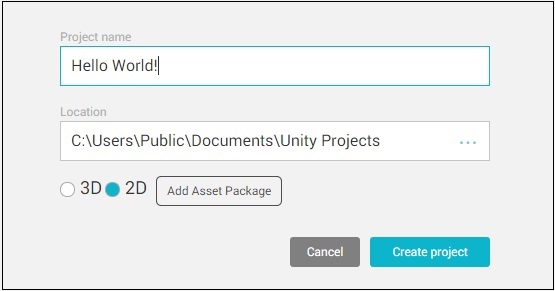
单击 创建项目,让 Unity 设置项目的核心文件。这可能需要一些时间,具体取决于您的计算机速度、预添加的资产和项目类型。
了解引擎
创建新项目并打开 Unity 后,将出现以下屏幕 −
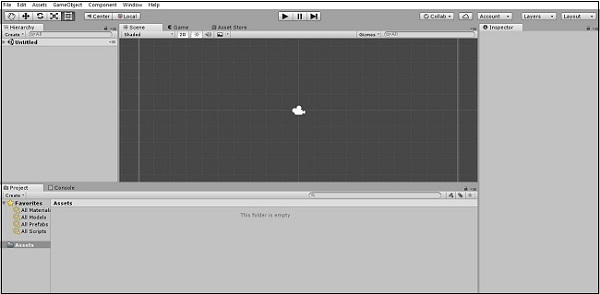
让我们快速浏览一下此窗口中可见的内容。目前,我们关注四个主要区域 −
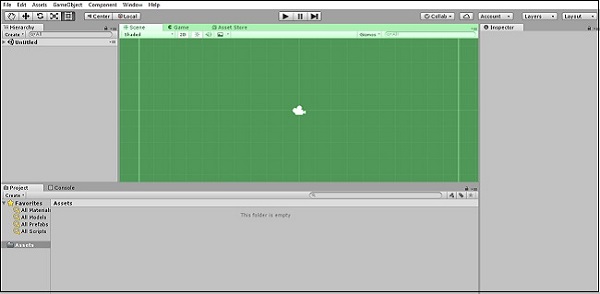
此窗口是我们将构建场景的地方。场景是游戏中所有事物发生的级别。如果单击小游戏选项卡,您可以看到预览窗口,了解游戏在玩家眼中的样子。目前,它应该是一个简单的蓝色背景。
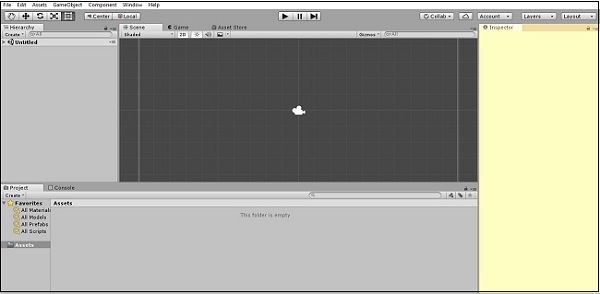
此区域是检查器。它目前是空的,因为我们的场景中没有任何对象。稍后我们将看到如何使用 Inspector。
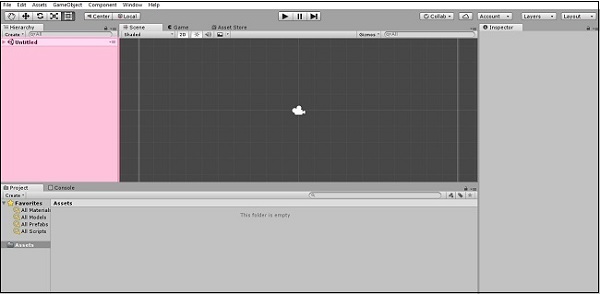
此窗口是场景层次结构。它列出了当前打开的场景中的所有对象以及它们的父子层次结构。我们将很快将对象添加到此列表中。
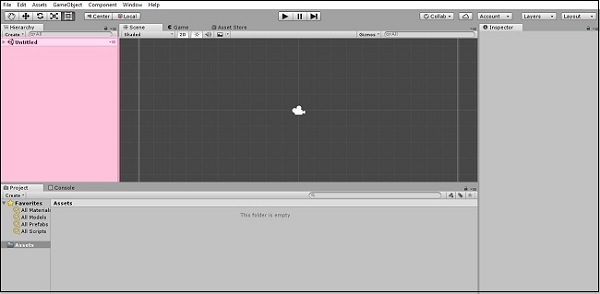
最后,此区域是项目资产窗口。当前项目中的所有资产都存储并保存在此处。所有外部导入的资源(例如纹理、字体和声音文件)在用于场景之前也保存在此处。
在下一课中,我们将讨论 Unity 中游戏的工作流程和工作原理。
Unity 的工作原理?
在 Unity 中,所有游戏玩法都发生在场景中。场景是游戏所有方面(例如游戏关卡、标题屏幕、菜单和过场动画)发生的关卡。
默认情况下,Unity 中的新场景将在场景中有一个相机对象,称为主相机。可以向场景添加多个相机,但我们现在只处理主相机。
主相机渲染它看到或"捕获"的所有内容,该特定区域称为视口。进入此区域的所有内容都会对玩家可见。
您可以将鼠标放在场景视图内并向下滚动以缩小场景视图,从而将此视口视为灰色矩形。(您也可以通过按住 Alt 并拖动右键单击来执行此操作)。
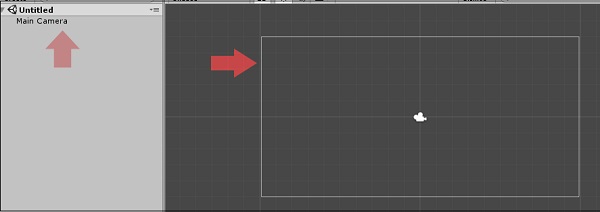
场景本身由对象组成,称为游戏对象。游戏对象可以是任何东西,从玩家的模型到屏幕上的 GUI,从按钮和敌人到看不见的"管理器",如声源。
游戏对象有一组附加的组件,描述它们在场景中的行为,以及它们对场景中其他人的反应。
事实上,我们现在就可以探索这一点。单击场景层次结构中的主摄像头并查看检查器。它现在不会是空的;相反,它将包含一系列"模块"。
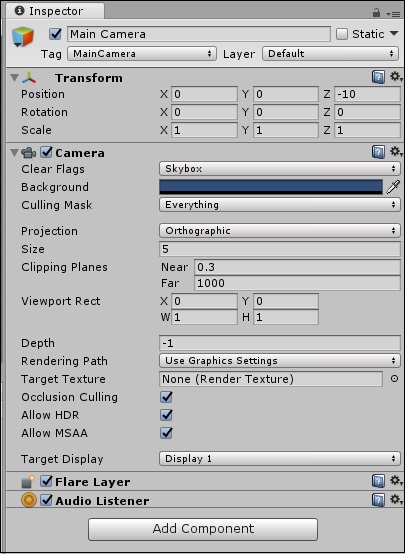
任何 GameObject 最重要的组件是其 Transform 组件。场景中存在的任何对象都将具有 transform,它定义其相对于游戏世界或其父级(如果有)的位置、旋转和缩放。
可以通过单击添加组件并选择所需组件将其他组件附加到对象。在我们后续的课程中,我们还将把 Scripts 附加到 GameObjects,以便我们能够为它们提供编程行为。
现在让我们考虑几个组件示例 −
Renderer −负责渲染和使对象可见。
Collider − 定义对象的物理碰撞边界。
Rigidbody − 为对象提供实时物理属性,例如重量和重力。
Audio Source − 为对象提供播放和存储声音的属性。
Audio Listener − 实际"听到"音频并将其输出到玩家扬声器的组件。默认情况下,主摄像头中有一个音频监听器。
Animator − 为对象提供对动画系统的访问权限。
Light −使对象表现为光源,具有各种不同的效果。
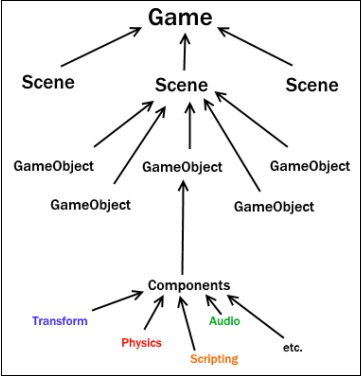
在此图表中,我们可以看到 Unity 如何通过 GameObjects 将自身组合到场景中。
在下一课中,我们将创建第一个 GameObject 并深入研究脚本。

